主页 > 经验 >
网页不显示验证码图片怎么办 浏览网页时无法显示验证码图片解决
网页不显示验证码图片怎么办 浏览网页时无法显示验证码图片解决方法 大多数用户发现在访问某些需要填写验证码的地方,都无法显示验证码图片。下面我们来看看解决方法。
故障分析:首先先考虑的是不是你的网速不给力的原因,导致验证码迟迟不显示,多刷新几次看看能不能显示就可以了。其次浏览器的兼容性,比如你用的是谷歌的话,可以换个ie浏览器试试。也可能是你的cookies文件无法被读取或者是你本身系统的原因导致验证码显示不出来的现象。
解决故障:一、网速不给力及浏览器兼容
针对网速不给力及浏览器不兼容的问题,你只需要检测好你的网速是否正常及尝试更换一个浏览器即可了解是不是这个小问题导致。
二、网页flash插件不显示未安装及浏览器cookies读取不到
1、如果该网站的验证码是采用Flash格式进行显示,你尚未安装flash插件的话,也不能正常显示出来,先将你的flash插件更新的最新版。关于cookies文件无法被读取的现象,也属于浏览器本身的问题,这里就以ie为例,在ie浏览器上点击菜单栏上的“工具---internet选项---隐私”,将隐私设置为“中”,再点击“确定”即可。如图所示:
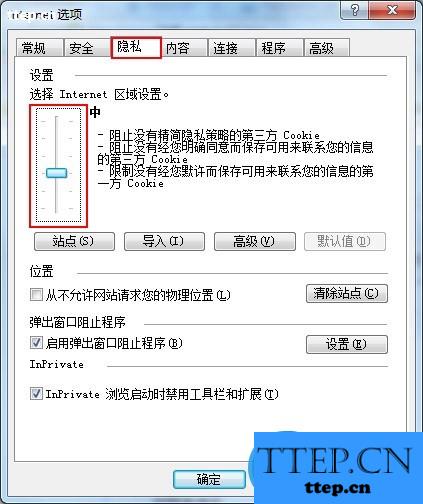
2、然后在切换到internet选项中切换到“高级”,然后在下面的内容上将“显示图片”勾选起来,也可以直接选择“重置”,最后按F5刷新查看验证码是否能显示了。
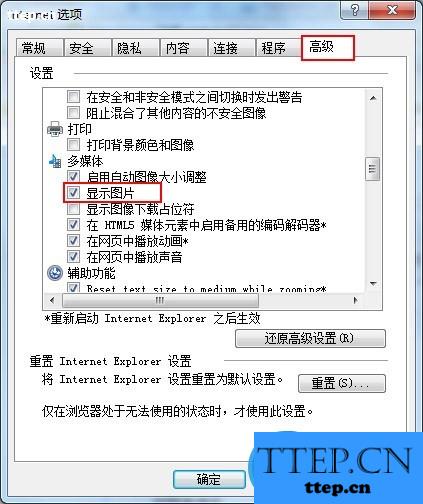
三、系统故障
系统故障导致验证码不显示的情况也有,可能有pngfilt.dll文件被丢失,先不管这个pngfilt.dll有没有被丢失,我们直线下载pngfilt.dll文件拷贝到c:windowssystem32目录下,然后在点击“开始--运行”,在运行输入框上输入【regsvr32 c:windowssystem32pngfilt.dll】,出现已加载的提示说明dll文件修复完成,现在在刷新页面查看是否能显示出验证码。
系统故障还有就是一些xp用户从xp sp1升级到xp sp2之后,导致验证码显示不出来的现象,可能很多还不了解什么是sp2,SP的英文全称是Service Pack,也就是windows操作系统的补丁包。而sp2的话sp1的升级版,也就是sp2有新功能加入到了sp1上,而一些网站验证码是由asp动态生成的xbm格式的图片,升级xp2之后导致不能正常识别这些xbm格式图片。这种情况的解决方法就是通过修改注册表。先打开记事本,在记事本上输入以下代码Windows Registry Editor Version 5.00

[HKEY_LOCAL_MACHINESOFTWAREMicrosoftInternetExplorerSecurity]
"BlockXBM"=dword:00000000

输入完成后将其另存为“reg”格式文件,因为默认的是txt文本文件,将其修改为reg格式文件之后,然后在双击运行该文件即可解除故障。如果这种注册表的方法行不通的话,可以通过手动修改注册表,首先点击开始菜单,在“开始--运行”窗口上输入regedit即可打开注册表编辑器,鼠标依次点击"HKEY_LOCAL_MACHINESOFTWAREMicrosoftInternet ExplorerSecurity",在右面窗口空白处点击鼠标右键,新建一个"DWOED值"。如图所示 :新建一个dword值新建一个dword值之后将这个新值重命名为“BlockXBM”,然后鼠标右键点击"BlockXBM"项,修改此键值为8个0即可,点击确定退出注册表,现在重启电脑查看故障是否解除。
故障分析:首先先考虑的是不是你的网速不给力的原因,导致验证码迟迟不显示,多刷新几次看看能不能显示就可以了。其次浏览器的兼容性,比如你用的是谷歌的话,可以换个ie浏览器试试。也可能是你的cookies文件无法被读取或者是你本身系统的原因导致验证码显示不出来的现象。
解决故障:一、网速不给力及浏览器兼容
针对网速不给力及浏览器不兼容的问题,你只需要检测好你的网速是否正常及尝试更换一个浏览器即可了解是不是这个小问题导致。
二、网页flash插件不显示未安装及浏览器cookies读取不到
1、如果该网站的验证码是采用Flash格式进行显示,你尚未安装flash插件的话,也不能正常显示出来,先将你的flash插件更新的最新版。关于cookies文件无法被读取的现象,也属于浏览器本身的问题,这里就以ie为例,在ie浏览器上点击菜单栏上的“工具---internet选项---隐私”,将隐私设置为“中”,再点击“确定”即可。如图所示:
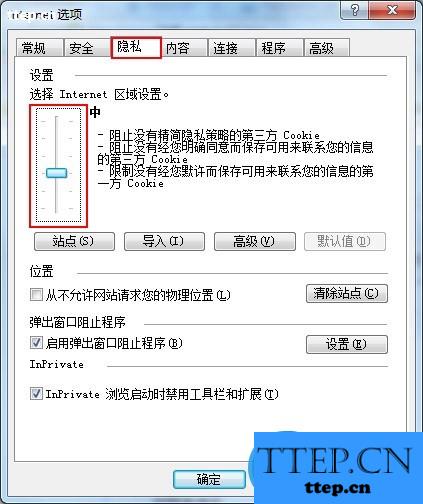
2、然后在切换到internet选项中切换到“高级”,然后在下面的内容上将“显示图片”勾选起来,也可以直接选择“重置”,最后按F5刷新查看验证码是否能显示了。
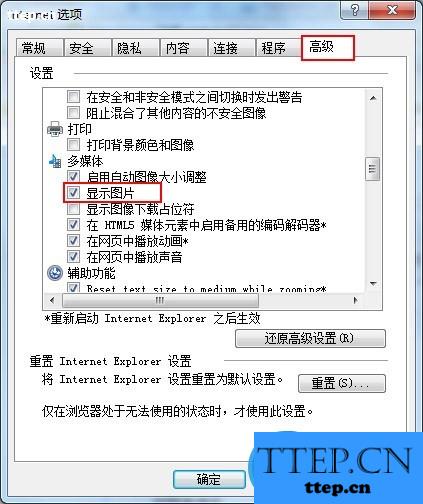
三、系统故障
系统故障导致验证码不显示的情况也有,可能有pngfilt.dll文件被丢失,先不管这个pngfilt.dll有没有被丢失,我们直线下载pngfilt.dll文件拷贝到c:windowssystem32目录下,然后在点击“开始--运行”,在运行输入框上输入【regsvr32 c:windowssystem32pngfilt.dll】,出现已加载的提示说明dll文件修复完成,现在在刷新页面查看是否能显示出验证码。
系统故障还有就是一些xp用户从xp sp1升级到xp sp2之后,导致验证码显示不出来的现象,可能很多还不了解什么是sp2,SP的英文全称是Service Pack,也就是windows操作系统的补丁包。而sp2的话sp1的升级版,也就是sp2有新功能加入到了sp1上,而一些网站验证码是由asp动态生成的xbm格式的图片,升级xp2之后导致不能正常识别这些xbm格式图片。这种情况的解决方法就是通过修改注册表。先打开记事本,在记事本上输入以下代码Windows Registry Editor Version 5.00

[HKEY_LOCAL_MACHINESOFTWAREMicrosoftInternetExplorerSecurity]
"BlockXBM"=dword:00000000

输入完成后将其另存为“reg”格式文件,因为默认的是txt文本文件,将其修改为reg格式文件之后,然后在双击运行该文件即可解除故障。如果这种注册表的方法行不通的话,可以通过手动修改注册表,首先点击开始菜单,在“开始--运行”窗口上输入regedit即可打开注册表编辑器,鼠标依次点击"HKEY_LOCAL_MACHINESOFTWAREMicrosoftInternet ExplorerSecurity",在右面窗口空白处点击鼠标右键,新建一个"DWOED值"。如图所示 :新建一个dword值新建一个dword值之后将这个新值重命名为“BlockXBM”,然后鼠标右键点击"BlockXBM"项,修改此键值为8个0即可,点击确定退出注册表,现在重启电脑查看故障是否解除。
- 最近发表
- 赞助商链接
